
Differenza tra partizione GPT e MBR
Molte persone in possesso di un PC Windows non hanno chiara la differenza tra partizione MBR e partizione GPT. E’ vero che possono essere simili per alcuni aspetti, ma sono due tipi di partizione completamente diversi tra di loro. Conoscere la loro differenza può aiutarti quando hai bisogno di partizionare correttamente l’hard disk.
La partizione GPT è un standard relativamente nuovo per il partizionamento dei dischi introdotto da Intel. Questo è il tipo di partizione che assicura che l’UEFI (interfaccia firmware predefinita per PC che ha sostituito l’ambiente BIOS) venga sostituita con un tipo di partizione innovativo e avanzato. Sotto la partizione GPT non esiste alcun limite al numero di partizioni create. Anche la dimensione del disco per la partizione GPT può essere molto grande, garantendo che la partizione possa contenere una grande quantità di dati.
Invece la partizione MBR è il tipo di partizione contenente i dati di avvio del sistema operativo memorizzati in un solo posto. Ciò significa che se i suddetti dati sono danneggiati o sovrascritti, l’utente del computer potrebbe trovarsi in difficoltà profonde. MBR funziona solo con dischi rigidi con un formato da 2TB. Non è in grado di supportare qualsiasi disco rigido con una capacità superiore a 2TB. La partizione GPT invece può supportare più di 2 TB se la parte in eccesso diventa la partizione estesa.
Come Sapere se il proprio Disco è partizionato MBR o GPT
Un primo modo molto semplice e veloce per sapere se il proprio disco è di tipo MBR o GPT è quello di scaricare e installare il programma Partition Assistant. Una volta installato infatti apparirà la struttura del hard disk con tutte le partizioni. Inoltre sarà subito possibile vedere la tipologia della partizione, come mostrato nella figura seguente, sotto la scritta DISCO 1 (apparirà scritto Base GPT o Base MBR)

Un metodo alternativo invece è quello di aprire sul PC Windows il “Promt dei comandi” con diritti di amministratore. Per far ciò basta ricercare nella barra di ricerca “prompt”e poi col tasto destro del mouse selezionare il risultato e aprire come amministratore. Una volta aperta la finestra dos digita il comando “diskpart” e poi premi invia:
Adesso digita il comando “list disk” e clicca invia:
Sulla riga del disco, sotto la colonna “GPT” se è presente un asterisco allora il disco è partizionato in GPT altrimenti no.
Come Recuperare Dati da Partizione GPT e MBR
Indipendentemente se hai un computer con disco partizionato GPT o MBR, il programma che potrai usare per recuperare eventuali dati cancellati da esso è solo uno: DATA RECOVERY.
Si tratta di uno dei più potenti programmi in circolazione per quanto riguarda il recupero dei dati, anche in caso di formattazione del disco e della partizione GPT o MBR.
Usare Data Recovery per recuperare dati da partizione GPT o MBR è davvero semplice:
Fase 1: Scarica e installa Data Recovery sul tuo PC
Fase 2. All’avvio del programma seleziona la tipologia dei dati che vuoi recuperare

Fase 3. Seleziona il disco da cui effettuare il recupero dei dati (o partizione)

Fase 4. Avvia la scansione
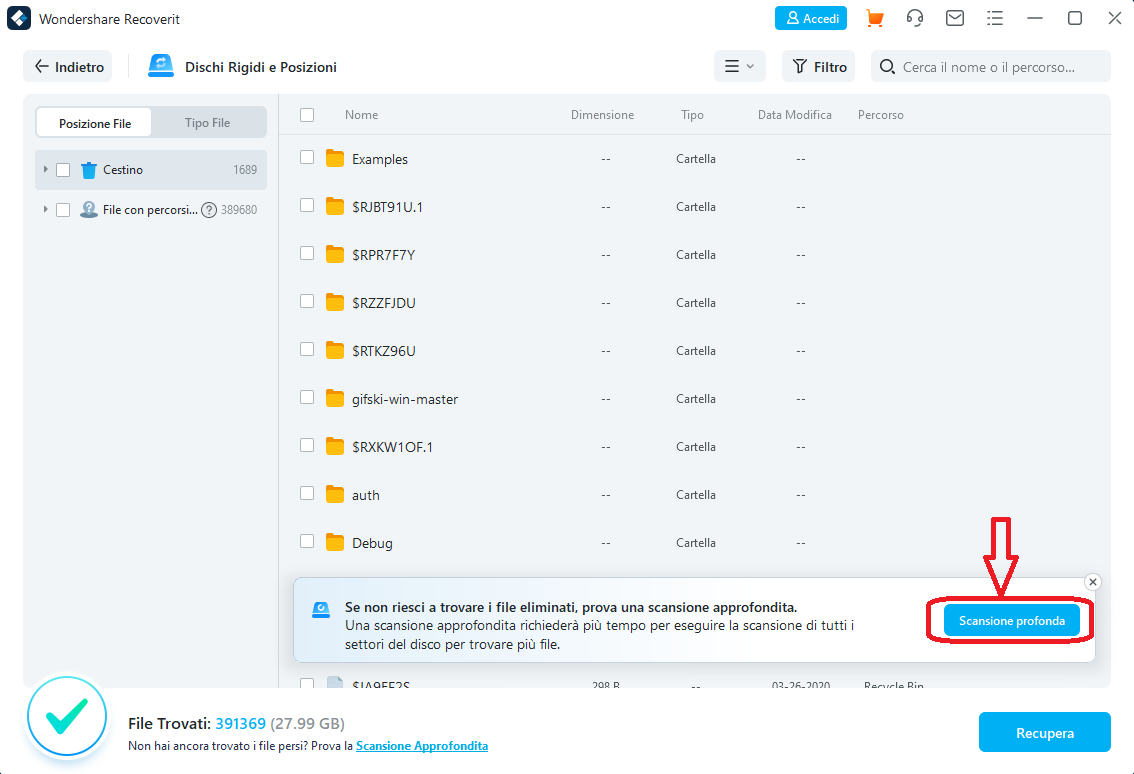
Fase 5. Visualizza i dati recuperati (foto, video, documenti, email, ecc..) e procedi al loro recupero
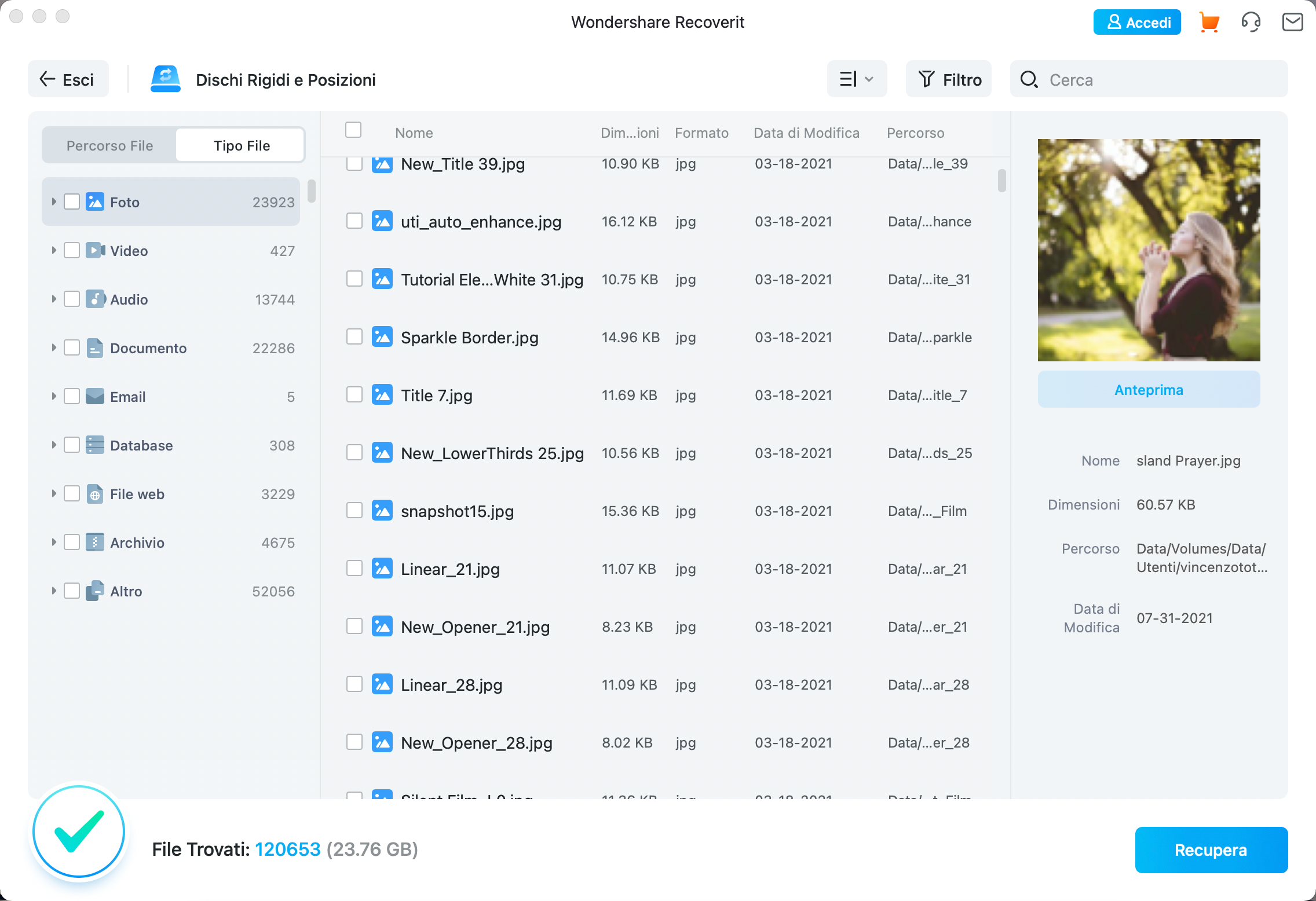

GloboSoft è una software house italiana che progetta e sviluppa software per la gestione dei file multimediali, dispositivi mobili e per la comunicazione digitale su diverse piattaforme.
Da oltre 10 anni il team di GloboSoft aggiorna il blog Softstore.it focalizzandosi sulla recensione dei migliori software per PC e Mac in ambito video, audio, phone manager e recupero dati.


